¿Discord 2FA no funciona? 8 formas de solucionarlo – TechCult
Miscelánea / / October 15, 2023
Discord tiene una enorme base de usuarios global y, por lo tanto, la seguridad juega un papel no negociable. Cuando se trata de proteger las cuentas de los usuarios, la autenticación de dos factores es una semilla confiable. Crea una capa más de seguridad que hay que verificar para iniciar sesión en la cuenta en cuestión. Sin embargo, como todas las semillas no sembradas dan frutos, a veces los usuarios también descubren que la función 2FA no funciona en Discord y se les bloquea el acceso a sus cuentas. En este artículo, analizaremos las posibles causas y solucionaremos el problema.

¿Por qué Discord 2FA (autenticación de dos factores) no funciona?
La autenticación de dos factores en Discord requiere que los usuarios presenten dos formas diferentes de identificación antes de otorgar acceso a sus cuentas. Más allá de la contraseña habitual, se trata de un código urgente generado por una aplicación de autenticación o recibido por correo electrónico o SMS.
Ahora bien, si los códigos generados por la aplicación de autenticación no están recibiendo los códigos de Discord o no te permiten iniciar sesión, estas podrían ser las posibles causas:
- Códigos 2FA caducados
- Problemas de sincronización horaria
- Problema de Internet
- Aplicación obsoleta
- Tiempo de inactividad de la discordia
Consejo: Si no recibes un código de autenticación por SMS de Discord, asegúrate de ingresar el número y el código de país correctos, o intenta iniciar sesión a través de otro dispositivo.
Respuesta rápida
Para resolver este problema, desactive el servicio VPN en el dispositivo, si se conectó anteriormente. Si no ayuda, sincronice la hora del dispositivo:
1. En Ajustes, toque en Administración General, seguido por Fecha y hora.
2. Desactivar Fecha y hora automáticas y luego seleccione Fijar tiempo.
3. Una vez establecida la hora, active Fecha y hora automáticas.
Nota: Dado que los teléfonos inteligentes no tienen las mismas opciones de configuración, varían de un fabricante a otro. Por lo tanto, asegúrese de tener la configuración correcta antes de cambiar cualquiera en su dispositivo. Los pasos se realizaron en Samsung S20FE 5G, como se muestra en las ilustraciones siguientes.
Método 1: sincronizar la hora del dispositivo
Es posible que la hora de su teléfono no esté sincronizada. Los códigos FA se basan en el tiempo y cualquier cambio de tiempo entre el dispositivo y el servidor de Discord puede provocar fallas de autenticación. Modifiquemos la configuración de tiempo. Siga los pasos a continuación:
1. Abierto Ajustes y toca Administración General.
2. Toque en Fecha y hora.
3. Desactivar Fecha y hora automáticas y luego seleccione Fijar tiempo.

4. Establece la hora exacta y toca Hecho.
5. Ahora active nuevamente Fecha y hora automáticas.
Método 2: esperar el tiempo de actividad del servidor Discord
Los servidores de Discord en su región pueden estar enfrentando problemas de tiempo de inactividad debido al intenso tráfico de red o estar en mantenimiento. Puedes verificar lo mismo en Detector de caídas para discordia. Si se informa alguna discrepancia, espere hasta que se solucione.
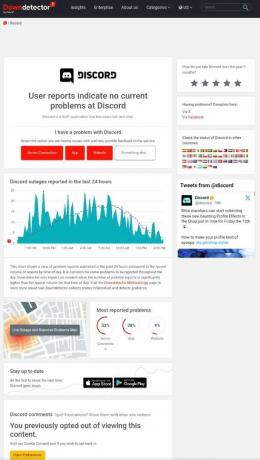
Método 3: mejorar la conectividad a Internet en el dispositivo
Independientemente de si está utilizando una aplicación de autenticación como Google Authenticator o si está utilizando el método de autenticación por SMS para iniciar sesión en su cuenta de Discord, una conexión a Internet estable es requerido. Los problemas con eso pueden obstaculizar el proceso de recepción de códigos. Consulte nuestra guía sobre Cómo aumentar la velocidad de Internet en su teléfono Android.

Si usa Discord en una PC, consulte nuestro blog en ¿Conexión a Internet lenta? ¡Diez formas de acelerar tu Internet!
Método 4: actualice Discord y luego la aplicación Authenticator
Las aplicaciones obsoletas son vulnerables a errores y fallas técnicas, lo que podría provocar problemas con su funcionalidad. Por lo general, estos errores se solucionan con actualizaciones. Por lo tanto, le sugerimos que actualice ambas aplicaciones.
1. Abre el Tienda Google Play y buscar Discordia.
2. Toque en Actualizar.
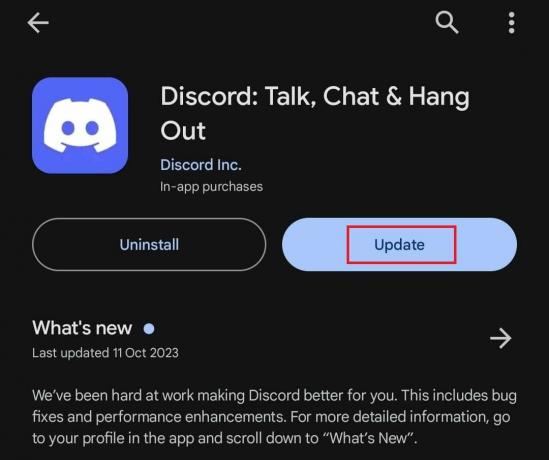
3. De manera similar busque Autenticador de Google y Actualizar él.
Compruebe si el error está solucionado ahora.
Método 5: deshabilitar y volver a habilitar 2FA
Si el error aún persiste, le sugerimos que deshabilite la configuración de autenticación de dos factores de su cuenta una vez y luego la vuelva a habilitar. Siga los pasos que se mencionan a continuación:
Nota: Asegúrate de haber iniciado sesión correctamente en tu cuenta de Discord en cualquier otro dispositivo.
1. Abierto Discordia y haga clic en el icono de engranaje (Configuración) junto a su nombre de usuario en la barra lateral izquierda.
2. En el AJUSTES DE USUARIO menú, vaya al Mi cuenta pestaña, desplácese hacia abajo y copie uno Código de respaldo de 8 dígitos de los disponibles.
Nota: Si ya ha descargado el archivo de códigos de respaldo, también puede usar el código desde allí.
3. Haga clic en Eliminar 2FA.
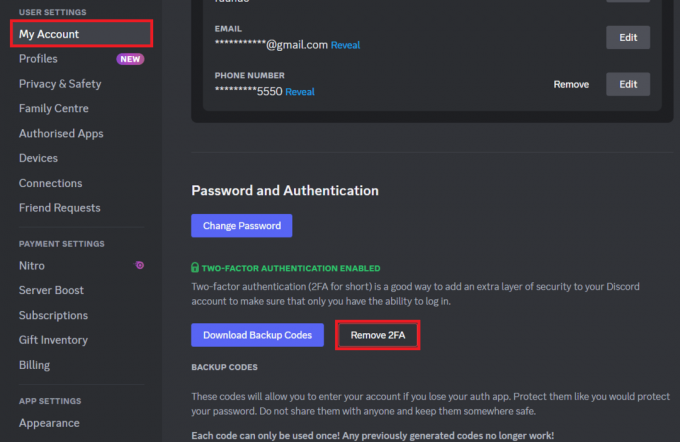
4. Introducir el código de respaldo de 8 dígitos copiaste en el Paso 2 y haz clic en Eliminar 2FA.
5. Ahora, haga clic en Habilitar la autenticación de dos factores.
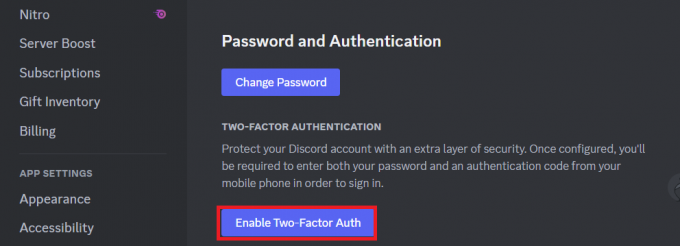
6. Entra tu CONTRASEÑA y haga clic en Continuar.
7. Abierto Autenticador de Google o autía aplicación en su teléfono, elimine la cuenta asociada y luego escanee el Código QR.
8. Introducir el código de verificación de 6 dígitos generado y haga clic en Activar.

9. Haga clic en Habilitar autenticación por SMS, introducir el CONTRASEÑAy haga clic en Confirmar.
10. Ahora haga clic en Descargar códigos de respaldo y guarde el archivo.
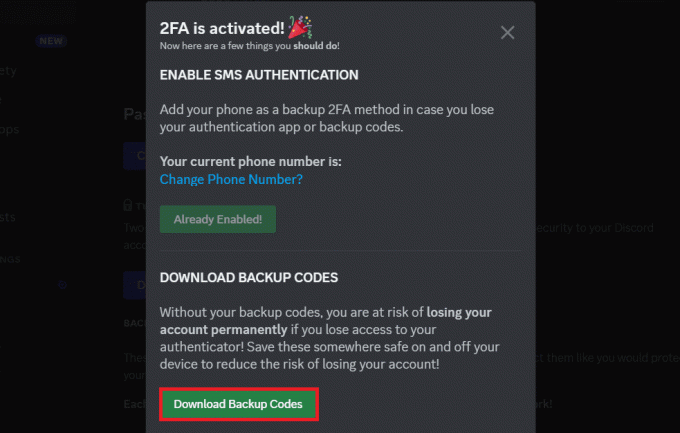
Eso es todo. Ahora verifique si 2FA está funcionando en la aplicación móvil Discord. Si el error persiste, puede utilizar el método de autenticación por SMS o códigos de respaldo para iniciar sesión.
Lea también: Cómo saber si alguien es invisible o está desconectado en Discord
Método 6: restablecer la aplicación de autenticación
Puedes restablecer la aplicación Authenticator que estás usando para Discord en sus teléfonos inteligentes, ya que este proceso elimine todos los datos almacenados o configuraciones que puedan estar causando que Discord 2FA no funcione asunto.
Nota: Es posible que tengas que iniciar sesión y volver a autenticar tu cuenta de Discord una vez que se restablezca la aplicación de autenticación.
Siga los pasos a continuación:
1. En Ajustes, toque en Aplicaciones y seleccione la aplicación de autenticación. p.ej., Autenticador desde el menú.
2. Toque en Almacenamiento.
3. Toque en Limpiar cache y luego en Borrar datos Uno después del otro.
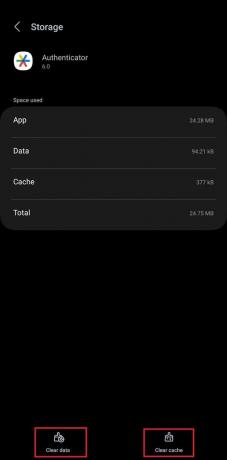
4. Inicie la aplicación y vuelva a autenticar su cuenta de Discord desde un dispositivo que ya haya iniciado sesión, si es necesario.
Lea también: Cómo omitir la autenticación de dos factores en Instagram
Método 7: contactar al soporte de Discord
Si ninguno de los métodos resolvió el problema, puede comunicarse con el equipo de soporte de Discord.
Tenga en cuenta que deberá proporcionar los detalles que se mencionan a continuación:
- Dirección de correo electrónico asociada con su cuenta de Discord
- Nombre de usuario y discriminador (por ejemplo, Nombre de usuario#t1234 o en el nuevo formato)
- Prueba de propiedad (por ejemplo, recibos de pago de suscripciones a Nitro u otras transacciones relacionadas con la cuenta).
Siga los pasos a continuación:
1. Abre el Sitio web de soporte de Discord, toque en el icono de tres líneas horizontales en la parte superior y seleccione presentar una solicitud.
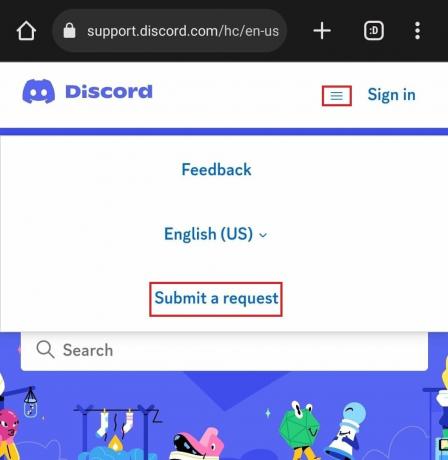
2. Desde el ¿Qué podemos ayudarte? menú desplegable, seleccione Servicio de asistencia.
3. Ingresar Su dirección de correo electrónico, seleccionar Bloqueo 2FA Para el ¿Tipo de pregunta?y una vez que todos los demás detalles estén completos, toque Entregar.
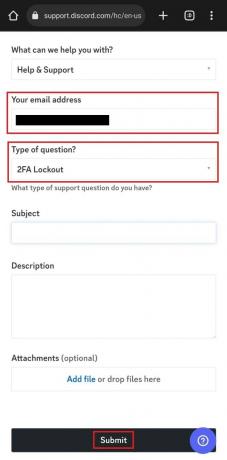
Método 8: reinstalar Discord
¿Aún no has encontrado la solución? Puedes intentar desinstalar y luego reinstalar Discord para que tu 2FA vuelva a funcionar. Siga los pasos a continuación:
1. Mantenga presionado el Icono de discordia en el cajón de aplicaciones y seleccione Desinstalar desde el menú.
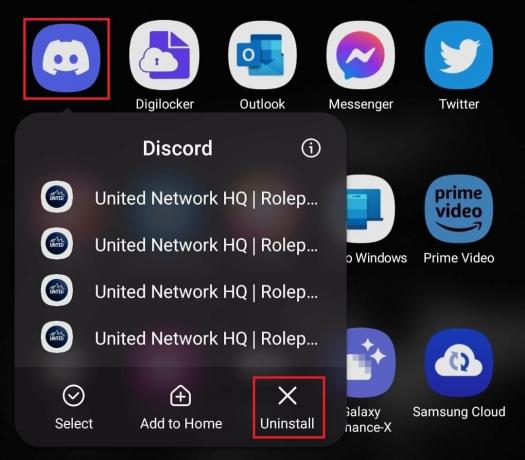
2. Ahora abre el Tienda Google Play, buscar Discordia, y toca Instalar.
3. Compruebe si ahora puede utilizar el código de autenticación de 2 factores para iniciar sesión en su cuenta.
¿Qué es el problema de bloqueo de Discord 2FA?
El problema de bloqueo de Discord 2FA se refiere a una situación en la que un usuario no puede acceder a su cuenta porque no proporcionó los códigos de autenticación de dos factores correctos varias veces. Como resultado, Discord puede bloquear temporalmente su cuenta por razones de seguridad. Los usuarios solo podrán iniciar sesión nuevamente después de que expire el período de bloqueo. Puedes consultar nuestro blog en ¿Se perdió la autenticación de dos factores de Discord? Su guía para iniciar sesión.
Discord ha demostrado un fuerte compromiso para brindar la mayor seguridad posible a sus usuarios. Esperamos que nuestra guía te haya ayudado a solucionar el problema. Discord 2FA no funciona. Si tiene alguna consulta o sugerencia, háganoslo saber en la sección de comentarios. Estén atentos a TechCult para encontrar soluciones para este tipo de errores relacionados con las aplicaciones.
Henry es un escritor de tecnología experimentado apasionado por hacer que temas tecnológicos complejos sean accesibles para los lectores cotidianos. Con más de una década de experiencia en la industria tecnológica, Henry se ha convertido en una fuente confiable de información para sus lectores.



